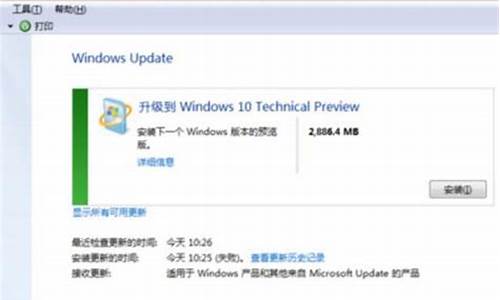您现在的位置是: 首页 > 常见故障 常见故障
xp仿win7开机画面_windows xp仿windows 7开机
ysladmin 2024-06-05 人已围观
简介xp仿win7开机画面_windows xp仿windows 7开机 下面,我将为大家展开关于xp仿win7开机画面的讨论,希望我的回答能够解决大家的疑问。现在,让我们开始聊一聊xp仿win7开机画面的问题。1.如何才能更改XP系统的开关机
下面,我将为大家展开关于xp仿win7开机画面的讨论,希望我的回答能够解决大家的疑问。现在,让我们开始聊一聊xp仿win7开机画面的问题。
1.如何才能更改XP系统的开关机画面?
2.XP系统升级到Win7后开机画面异常怎么办
3.怎样让WINDOWS XP的开机画面DIY? 换成自己喜欢的?

如何才能更改XP系统的开关机画面?
不用任何软件修改开机画面
打开注册表编辑器regedit,找到
“HKEY_USERS\.DEFAULT\CONTROL PANEL\DESKTOP”子建分支
,双击WALLPAPER建值,输入选择好的路径,
例如“c:\pic\temp.bmp”必须是.bmp格式。
点击确定,然后找到Tilewallpaper ,
双击它输入建值“1”重启就ok
用软件修改
修改winXP pro安装界面、开机画面、登录画面、启动画面
一、修改winXP pro安装界面
安装界面----也就是安装复制完系统文件,重启进入的安装界面,这个界面停留的时间较长,值得一改以供欣赏,复制完winXP pro的安装文件到硬盘上后,点击“i386”目录查找“winntbbu.dl_”;复制到一个地方,然后用winRAR打开winntbbu.dl_ ,拖出一个系统文件winntbbu.dll;(使用EXESCOPR修改资源也可以,但受位图300KB以内大小限制)所以不用这个工具。
(1)、用ResourceHacker打开winntbbu.dll,在103中找到1033(英文版)并把它删了,先替换2052(中文版),然后再建一个资源,资源指向位图,资源名称是103,资源语言是1033,替换成功;这样也就把这两个位图都放上去了,剩下就是153了,这两个位图也同上方法一样替换就行了!!!
(2)、修改完winntbbu.dll文件后,就可以把它生成winntbbu.dl_文件了,制作方法是把修改好的winntbbu.dll放在盘根目录下(如C:),进入winXP的DOS下,光标指向C盘,通过makecab命令:“makecab winntbbu.dll winntbbu.dl_”即可在C盘生成一个winntbbu.dl_文件了!!!!
(3)、在替换过程中,可能出现出错,一般都是没有按步骤进行或不标准造成的,多试试即可。另外,修改后文件可能比较大,或与原微软的不同,但是安装时一般都不会出现错误的。
(4)、如果系统已经安装,在系统的windows\system32下可以找到winntbbu.dll这个文件,系统安装完成后并没有删除它,而是解压放在了这里。
二、修改winXP pro开机画面
开机画面也就是安装完winXP pro系统后,打开机器时出现的滚动画面,这个画面主要是修改Ntoskrnl.ex_ 这个文件,同样,也是在“i386”下查找“ntoskrnl.ex_”,找到并复制到一个地方,用winRAR打开,拖出里面的文件ntoskrnl.exe;用ResourceHacker打开,位图就在里面:1、2、……8、9、1000;修改某一幅都行;修改完成后,再把ntoskrnl.exe复制到c:盘下,打开“DOS命令模式”并指向C:\,运行:“makecab ntoskrnl.exe ntoskrnl.ex_” 即可在C盘生成一个修改好的ntoskrnl.ex_;成功!!
注意:生成的文件可能很大,但一般不会出问题的;直接把这个文件放到I386下就行了。
如果已经安装了winXP pro系统,可以把修改好的ntoskrnl.exe放到c:\windows\system32下面,代替原来的那个。
三、修改winXP pro登录画面
登录界面---也就是“欢迎使用”的前一个界面,如果设置密码登录就会出现这个界面。这个界面的修改可以通过修改logonui.ex_文件来完成;在“i386”中查找它即可;首先用winRAR打开,拖出里面的文件logonui.exe;用ResourceHacker打开logonui.exe,修改吧。。。 如果系统已经安装,logonui.exe文件则安装在\windows\system32下面,此时通过修改也可以达到预期的效果的。
四、修改Windows XP启动画面
如果你想要用自己修改过的开机画面就不要打上四月份的KB890859这个补丁
1、首先我们需要一个工具软件,我用的是ResHacker,你可以到这里去下载一个。当然eXescope也可以,但是我感觉ResHacker更方便。
2、找到ntoskrnl.exe文件,通常位于c:\windows\system32目录中。复制两份,一份作为备份,一份用来编辑。
3、用RegHacker打开用来编辑的ntoskrnl.exe文件,找到第一项:Bitmap\1\2052,然后选择菜单保存为1.bmp。用同样方法把第8(Bitmap\8\2052)保存为8.bmp。
4、用Photoshop打开1.bmp文件,这时候是全黑的。接着按图像-->模式-->颜色表,载入16.act文件,OK,现在应该可以看到图像了。
5、分别编辑完毕以后,再按图像-->模式-->颜色表,载入win.pal,这时候应该再次变黑,保存。
6、在RegHacker中用编辑好的1.bmp和8.bmp文件分别替换ntoskrnl.exe中的相应文件。打开ResHacker“操作”菜单,找到“替换位图”,在“打开新位图文件”找到刚才编辑好保存的1.bmp文件,选择“打开”-->“替换”,最后保存ntoskrnl.exe文件。
7、不用进安全模式、用替换系统文件工具把编辑好的ntoskrnl.exe替换*:\windows\system32\ntoskrnl.exe和*:\WINDOWS\system32\dllcache\ntoskrnl.exe,重新启动,大功告成。
注:*:\WINDOWS\system32\dllcache\下可能没有ntoskrnl.exe这个文件、没有的就不用替换了。
注意:开机画面只支持16色、如果想换找些16色的来做吧、还有替换前要先备份好系统、以免出错
如果要修改安装文件就必须修改i386文件夹里的sp2.cab文件
1.用WINRAR解压sp2.cab、修改里面的ntkrnlmp.exe、ntkrnlpa.exe、ntkrpamp.exe、ntoskrnl.exe、这几个文件的修改方法跟上面的是一样的、修改要一致、
2.跟着把解压出来的所有文件(一共有335个文件、包括修改过的四个文件)用系统自带的IExpress 2.0(如果看不懂E文、这里有个汉化过的IExpress 2.0)压缩回sp2.cab、
3.把刚才修改过的sp2.cab替换i386文件夹里的sp2.cab、
4.下载:ModifyPE 0.81、解压全部文件出来、把刚才修改过的ntoskrnl.exe、ntkrnlmp.exe和ModifyPE.exe放在同一个文件夹中,打开命令行窗口,进入到包含了这三个文件的文件夹,然后运行:modifyPE.exe ntoskrnl.exe -c接着运行...makecab ntoskrnl.exe 经过这样处理后,你就获得了一个压缩过的ntoskrnl.ex_文件(这也是makecab这条命令的目的)。接下来需要你做的就是复制ntoskrnl.ex_到你的i386目录,并覆盖已有文件。(ntkrnlmp.exe跟ntoskrnl.exe同样操作一次就行了)
因为我们使用modifyPE软件处理了ntoskrnl.exe文件,这样做会更改该文件的CRC信息,而Windows XP安装程序也就不会忽略复制该文件了,同时安装程序会直接使用该文件,而不进行任何询问。
然而,当Windows安装程序运行完毕后,该事件会被记录在setuperr.log日志文件中,这样就可以看出该文件是没有经过微软数字签名的。dllcache目录和光盘上没有微软原版的ntoskrnl.exe文件,不过并不用担心,这样系统就不会把修改过的该文件替换为微软的原始版本
修改Windows XP的登录背景图案:面对长久不变的单调的登录图案,你可能日久生厌,我们可以通过注册表来把它换成自己喜欢的图案,步骤如下:打开注册表编辑器,找到HKEY_USERS\.DEFAULT\Control Panel\Desktop子键分支,双击wallpaper,键入你选择好的的路径,如:c:\Documents and Settings\My Documents\My Pictures\mypic.bmp,点击“确定”,然后找到Tilewallpaper,双击它输入键值“1”,重新启动系统即可看到效果。
XP系统升级到Win7后开机画面异常怎么办
一、XP开机背景保存在“Windows\system32\Logonui.exe”这个文件中。
要用程序修改软件如exescope等软件可以修改。
修改开机画面如下:
1.首先找到“BootSkin”的安装目录。在下面的“skins”文件夹里,你可以发现这里每个目录都对应着一个开机画面。我们也建立一个目录,名称随意,如“Mybootskin”等。
2.准备两张BMP格式的,它们的大小分别为640×480像素和22×9像素,且均为16色。前者是作为开机画面的背景用的,我们应在上面绘制一个矩形框(也就是我们通常所说的滚动条的外框),并在它的上方加入“Loading……”之类的字样,该矩形框的位置,可根据个人喜好任意放置;后者是滚动条的,可参照其它开机画面的滚动条进行制作,但注意要和背景相统一。笔者给这两张起的名字分别是“Mybootskin-bg.bmp”和“Mybootskin-bar.bmp”。
3.在Mybootskin目录下,新建一个文本文件。在其中输入如下内容(注意,所有语句中的符号均为半角。且括号中的内容为对应的解释,不需要输入):
BootSkin
Type=0
Name = 〃Mybootskin〃(开机画面的名称)
Author = 〃在雨中〃(制作者姓名)
Description = 〃我喜爱的开机画面〃(开机画面的描述)
ProgressBar = Mybootskin-bar.bmp(滚动条名称)
ProgressBarX = 268(滚动条的横坐标,根据背景图上矩形框的位置确定)
ProgressBarY = 360(滚动条的纵坐标,根据背景图上矩形框的位置确定)
ProgressBarWidth = 116(滚动条所走的距离)
Screen=Mybootskin-bg.bmp(背景)
完成输入后,保存,并将它更名为“bootskin.ini”。这样一个属于自己的开机画面就制作完了。
二、在C盘的Windows(注:有的用户可能是Win98)子目录下的Logos.sys文件中存放的是开机画面,Logow.sys文件中存放的是关机画面,其图案背景为黑色,并在图案上有文字“现在可以安全地关闭计算机了”。改变开机、关机画面,实际上就是修改这两个文件。
想要制作Win98的统开机或关机画面,必须是320 × 400 × 256色的BMP格式档案。准备好之后,将开机画面的档名设定成「Logo.sys」,将关机画面的档名设定成「Logow.sys」,并且取代原来在C磁碟机下的档案就可以了。
例如改变关机画面,操作步骤如下:
1.进入“windows”文件夹,双击关机画面文件即Logow.sys文件(或右键单击关机画面文件,然后在出现的快捷菜单中单击“打开方式(E)……”。),则出现“打开方式”对话框。 在“选择要使用的程序(C):”列表框中选择“MSPAINT”(即“画图”)选项。
2. 单击“确定”按钮,则出现“画图”窗口。
3. 对图案进行修改(包括修改图形、改变文字内容、字型等)。
4. 存储修改后的图案。
祝顺利!有问题,请追问.有帮助,望采纳.
怎样让WINDOWS XP的开机画面DIY? 换成自己喜欢的?
windows7系统界面精美,开机动画之四个小球旋转汇聚成一体的新款windows标致也成了一大代表特征,当有写用户将XP系统升级到win7系统后,天天对着xp系统静态的开机画面之后,突然接触动态的win764位系统开机画面确实让人有一种耳目一新的感觉,但是有用户反馈可能是由于操作失误的原因,导致了电脑的开机画面显示异常,怎么办呢?
解决方法:
1、按win+r打开“运行”窗口,输入cmd并按回车,打开电脑的命令提示符窗口。
2、在打开的命令提示符窗口中,输入bcdedit并按回车,这样,系统就会帮助我们检查Windows启动管理器和Windows启动加载器下locale对应的语言是否与Windows7系统语言一致,比如下图中所示的locale后面对应的是zh-CN则表示中文版,是正确的。
3、如果出现的不是zh-CN,咱们就直接在命令提示符窗口中输入Bcdedit/set{current}localezh-CN命令后按回车,这样,系统就会将设置修改为zh-CN了。
通过以上介绍后,相信对大家有所帮助。
分类: 电脑/网络 >> 操作系统/系统故障
解析:
每次打开电脑登录Windows,都会看到漫长的开机画面。在新的一年里,想不想让Windows的启动画面也有些新意呢?其实啊,修改Windows的启动画面一点儿也不复杂,只要我们了解到这些启动画面“躲”在哪里,掌握它们的“档案”(分辨率、色深等),无论是自己动手还是使用小工具,都可以轻松用自己喜爱的画面来替代它们!
?修改Windows 98开机画面
?Windows 98的开机画面可以通过修改Windows 98安装盘下的logo.sys文件来实现。Windows 98启动时,会自动寻找logo.sys文件,如果找到了,就将它的内容作为开机画面,如果找不到,就会显示默认的蓝天白云画面。logo.sys文件是大小为320×400像素、256色的BMP,我们只需将一幅符合上述条件的命名为logo.sys并保存在系统盘根目录下即可。如果文件不符合条件,Windows 98启动时显示的就会出现拉伸、偏色等现象。
?1.用“画图”程序修改开机画面
“画图”程序作为Windows自带的简易绘图软件,可以非常方便地将BMP格式的位图文件修改成符合要求的logo.sys文件。方法是:?单击“开始→程序→附件→画图”,打开“画图”程序,执行“文件→打开”命令,在弹出的“打开”窗口中选择需要作为开机画面的文件。然后单击“画图”主界面左侧工具栏中的“选定”工具,在上选取大小为320×400像素的区域(“画图”程序右下角的状态栏中会显示选取大小的信息),然后执行“编辑→复制”命令。
?单击“新建”命令,再执行“编辑→粘贴”命令,然后再执行“文件 →另存为”命令,将文件命名为logo.sys,保存类型选择“256色位图”,位置为C盘根目录(如图1),重新启动Windows 98,就可以看到开机画面变为你设置的画面了!
图1 将保存为logo.sys文件
?提示:在默认状态下,logo.sys文件处于隐藏状态,需要修改这个文件时,可以在“我的电脑”中执行“查看 →文件夹选项”命令,然后在弹出的窗口中将“查看”选项卡下面列表框中的“显示所有文件”复选项选中即可。
?2.用ACDSee修改启动画面
?使用ACDSee等图像处理软件可以更精确地定义文件的大小及色深,而且能够添加一些特殊效果。
?启动ACDSee(4.0及以上版本),执行“文件→打开”命令,在“打开”窗口中选择需要作为开机画面的。单击“调整大小”命令,将的大小设置为320×400像素(如图2)。需要注意的是,不要将“保持原始大小比例”前的复选框选中,防止不符合比例的图像被拉伸,我们可以通过“剪切”工具来调整的纵横比。调整完毕后单击“确定”按钮。
图2 在ACDSee中定义参数
?接下来单击工具栏上的“编辑器”按钮,在弹出的ACD FotoCanvas 窗口中单击“颜色→256色”命令,再单击“保存”命令确认修改后关闭窗口。
?现在再执行“文件→另存为”命令,将文件命名为logo.sys,保存类型选择选择“BMP-Windows位图”,位置为C盘根目录,然后重启电脑,所选的就会变为开机画面了。
?提示:豪杰大眼睛、多彩开机、Tyche开机动画魔术等工具都可以非常方便地修改开机画面,而且可以添加一些动感效果及声音等元素。
?修改Windows 2000开机画面
?Windows 2000的开机画面文件包含在C:\WINNT\System32\Ntoskrnl.exe(Windows 2000系统安装在C盘)文件中,是一个BMP格式的640×480像素、16位色的。我们可以通过两种方法来修改Windows 2000的开机画面:一是修改Ntoskrnl.exe中的文件;二是下载相应的Ntoskrnl.exe文件来替换系统中的原文件。为了保证系统安全,在修改之前,应该备份Ntoskrnl.exe文件。
?Resource Hacker、eXeScope等工具可以修改、替换可执行文件的资源, 其中的图标、位图可以被相应的图像文件所替换。下面以使用Resource Hacker为例来介绍其使用方法。
?从users.on/johnson/resourcehacker/rh_chinese_gb.zip下载压缩文件后,解压到文件夹中,直接双击ResHacker.exe 文件即可启动Resource Hacker。执行“文件→打开”命令,在弹出的“打开包含资源的文件”窗口中选择C:\WINNT\System32\Ntoskrnl.exe,再单击“打开”按钮。单击Resource Hacker主窗口左侧列表中的“Bitmap→2052”(有些系统显示为1033),在窗口右侧就会出现Windows 2000的开机画面(如图3)。
图3 找到Windows 2000开机画面
?提示:Windows 2000的关机画面文件和待机画面文件都在该分支下,都可以在这里修改。
察看评论详细内容 我要发表评论 作者笔名 简短内容 发表时间
:
?执行“操作→替换位图”命令,在弹出的窗口中单击“打开新位图文件”按钮,从“打开”对话框选择新的开机画面文件,然后单击“替换”按钮。需要注意的是,在此窗口的“选择要替换的位图”下面的“1-12”列表中,分别是系统启动、休眠、关机等画面文件,我们可以根据需要进行修改。
?执行“文件→另存为”命令,将修改后的文件命名为“Ntoskrnl.exe”保存在其他的文件夹中,然后关闭Resource Hacker。重新启动计算机切换到DOS状态,用修改后的Ntoskrnl.exe文件替换原来的C:\WINNT\System32\Ntoskrnl.exe文件,重启计算机新的启动画面出现了!
?提示:修改后的Ntoskrnl.exe文件不能够直接替换原来的Ntoskrnl.exe文件,因为当再次开机的时候系统文件保护功能会将开机画面文件自动还原成为系统默认的文件。
?修改Windows XP开机画面
?Windows XP的开机画面文件同样在Ntoskrnl.exe文件中,除了使用Resource Hacker、eXeScope 等工具软件修改外,还可以使用BOOTXP、最初印象(Inno Logo)等专用工具来修改Windows XP的启动画面。
?1.用BOOTXP修改开机画面
?BOOTXP可以修改Windows 2000、 Windows XP的开机画面文件,使用BOOTXP修改开机画面时,只要准备好相应的BMP文件就可以了:文件大小为640×480像素,16位色。
?从hn-.sky:8080/down/HA-bootxp240r1-NW.zip下载并安装BOOTXP后,首先在弹出的“初始化”窗口的操作系统列表中选择要修改的对象,这里我们选择“Windows XP”,然后单击“保存和运行BOOTXP”按钮,进入BOOTXP。
?单击“浏览”按钮,在弹出的设置窗口选择开机画面所在的文件夹,然后单击“确定”按钮。
?从“你的引导画面”下面的列表中单击需要使用的开机画面,比如一个漂亮的XBOX,然后单击“转换到引导画面”按钮,所选择的图像就会转换为Windows XP的开机画面了(如图4)。
图4 把设为开机界面
?单击“选择进度条”按钮,然后在“交替进度和覆盖位图”窗口中选择相应的进度条,单击“确定”按钮。最后单击“保存你的引导画面”按钮,重启计算机,就会看到修改后的开机画面了。
?BOOTXP还有一个比较实用的功能,就是可以从Ntoskrnl、ZippedNtoskrnl等文件中,提取BMP图像和进度条图像。需要提取时,只要单击“选项”项,然后选择开机画面文件所在的文件夹,指定提取路径,再单击“提取位图”,选择相应的开机画面文件就可以了(如图5)。
图5 提取文件中的
察看评论详细内容 我要发表评论 作者笔名 简短内容 发表时间
:
?2.用最初印象修改开机画面
?最初印象是一款简单实用的修改Windows 2000和Windows XP开机画面的工具,比BOOTXP更简单直观。
?启动最初印象(英文名称为“Inno Logo”),从程序主窗口右边的开机画面列表中,选择自己的喜欢的画面,单击“替换”按钮,再次启动计算机时就可以见到更换后的开机画面了。如果需要预览更换后的开机效果,可以单击“菜单”按钮,然后选择“预览”就可以看到修改的效果了(如图6)。
图6 选择开机画面
?需要将自己喜欢的文件作为开机时,单击“菜单→添加”命令,可以将自己的添加到列表中。当然,应该事先将的设置为640×480像素、16位色。需要恢复原始画面文件时,单击“菜单→恢复Windows原始画面”命令即可。
好了,今天关于“xp仿win7开机画面”的话题就到这里了。希望大家能够通过我的讲解对“xp仿win7开机画面”有更全面、深入的了解,并且能够在今后的生活中更好地运用所学知识。